Astăzi, vom continua să se familiarizeze cu sistemul de operare, creat la pentesterov. Backtrack, iar acum Kali Linux, interesat în multe, dar nu toate au experiență cu sisteme Linux. In acest articol voi încerca să-mi spună ce să fac după descărcarea Kali Linux, și cum să-l folosească.
Rularea Kali Linux
Să examinăm pentru începerea distribuției alerga. Există diferite opțiuni, în funcție de faptul dacă executați cu Kali DVD, unitate USB sau montat pe hard disk. Incepand cu un DVD ar putea avea nevoie doar cu scop informativ, deoarece după repornire, modificările nu sunt salvate, așa că nu voi insista asupra acestei versiuni. Instalați Kali în eu nu-l recomanda ca sistemul principal, deoarece aceasta este o foarte îngustă de distribuție și nu există nici un sens în utilizarea de zi cu zi. Care pornesc de la stick-ul este optimă, deoarece în cazul în care modificarea (de exemplu, instala actualizări) toate modificările sunt stocate și rula Kali pe orice computer.
Începând cu un băț nu este foarte diferit de termen de pe DVD. Ai nevoie pentru a muta calculatorul / laptop și pune unitatea flash USB ca primul dispozitiv de boot în lista de prioritate în BIOS. Pe computere diferite, această listă este afișată în mod diferit, astfel încât trebuie să-l găsești. A doua opțiune atunci când computerul începe să afișeze o listă de dispozitive de boot. Acest lucru se face de obicei tastele F8, F11 sau F12. Dar, în orice caz, stick-ul ar trebui să fie inserat înainte de a porni calculatorul / laptop.
opţiuni de descărcare
Există 3 opțiuni de descărcare Kali Linux. În primul rând există o sarcină normală, vom folosi cel mai des. În continuare - un mod securizat (autoprotejat), se folosesc atunci când este imposibil să boot-eze mod normal. Modul de pornire cel mai interesant - modul de Medicină Legală. Acesta este modul pentru modul de examinare medico-legală linia de jos este că sistemul de operare nu lasă urme pe un computer care rulează (de exemplu: nu se montează conduce în mod automat, nu utilizați partițiile swap, etc.). Dacă nu înțeleg de ce au nevoie de ea - nu urca acolo.
după încărcare
Implicit Kali Linux este încărcat în interfața grafică, dar uneori în fața ta, este posibil să primiți consola și calculatorul va aștepta comanda. E în regulă, doar începe mediul grafic «Startx» echipă.
Dacă trebuie să introduceți parola, apoi Kali Linux rădăcină de utilizator si parola Toor
Este foarte important să se lucreze într-un sistem actualizat, astfel încât primul lucru ce trebuie să faceți - pentru a actualiza software-ul. Pentru a face acest lucru, du-te la terminalul (programul Terminal), și de a efectua pe scena 2 echipe:
apt-get update
upgrade de apt-get
Periodic, va trebui să ne întrebăm dacă dorim cu adevărat să instalați un pachet special - acord prin apăsarea Y. Knopp
Programe pentru a lucra
Multe dintre programele am descris în sondajul Kali Linux, cererea pentru daemon sale de rulare (în Windows se numește servicii), și deci implicit ei Kali este oprită și le poate rula din meniul Kali Linux Serviciu → Sistem
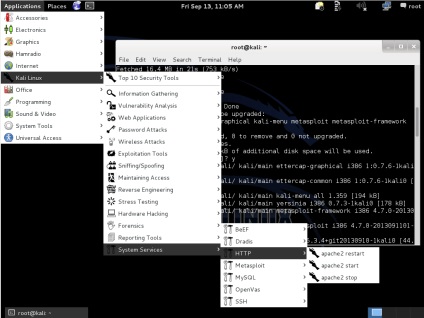
Nu uitați să se conecteze la rețea, în beneficiul Kali se face cu ajutorul administratorului de rețea, care este în mod obișnuit situat pe bara de activități.
Programele suplimentare pot fi setate folosind «Add / Remove Software», este în meniul System Tools.
Cum să opereze într-un terminal (consolă)
În ciuda faptului că, în mediul grafic Kali făcut pentru cinci plus, tot va cădea destul de des lucra cu linia de comandă. Pentru a face acest lucru, avem un program de «Terminal» (deși s-ar putea dori să instalați un alt program în acest scop).
Pentru a începe, setați «MC» - acesta este un excelent manager de fișiere pentru linia de comandă.
Instalați-l utilizând următoarea comandă:
apt-get install mc
Ok, acum să vorbim despre caracteristicile liniei de comandă Linux. Pentru a începe, rețineți următoarele:
- caractere este sensibil caz, dosar și dosarul nu este același lucru!
- mediu grafic găsește dosare și fișiere care încep cu un punct (de exemplu. Folder) fișiere ascunse.
- Dacă începeți să introduceți o comandă și apăsați pe Tab - adaugă o versiune de calculator a acesteia în cazul în care una sau oferă o listă de opțiuni, dacă este posibil.
- Magazinele terminale istoricul comenzilor dvs., puteți parcurge comenzile introduse anterior în sus și în jos săgețile.
- Pentru a anula executarea comenzii este posibilă utilizarea unei combinații Clavey Ctrl-C, Ctrl-D și Ctrl-Z.
- Pentru un manual detaliat pe aproape orice program puteți utiliza «om», de exemplu, ls om va arăta manual pentru comanda ls
Aceasta este informația care poate ajuta un incepator la Linux, dar cred că sunteți în stare să lucreze într-o consolă pentru Windows
Vă recomandăm să citiți mai multe detalii despre activitatea pe consola Linux.